
なんて疑問を持っていないでしょうか?!
取引履歴は確定申告などに使うため、ダウンロードのやり方は知っておく必要があります。
Binanceの取引履歴をダウンロードする方法は簡単です。
また、当サイトではスマホ・アプリでのダウンロード方法は推奨しておりません。PCでの取引履歴のダウンロードがおすすめです。
本記事では、Binanceの取引履歴のダウンロードの仕方とCoinBackを使った時のキャッシュバック金額を丁寧に解説します!
- 海外取引所は確定申告をする際に取引データを出力する必要がある。
- 取引履歴が1万件以上にわたるヶとエクスポートの回数が月5回に制限される。
- 取引履歴は3ヶ月~1年前までのものがエクスポートできるが回数が月5回に制限されている。
- Binanceの分離マージンの場合「借入」と「返済」の出力ができない。
- CoinBackはBinanceの取引手数料を30%キャッシュバックしている。
- CoinBackは今までの取引でどれだけのキャッシュバックが発生していたのか数値でわかるサービスを開始した。
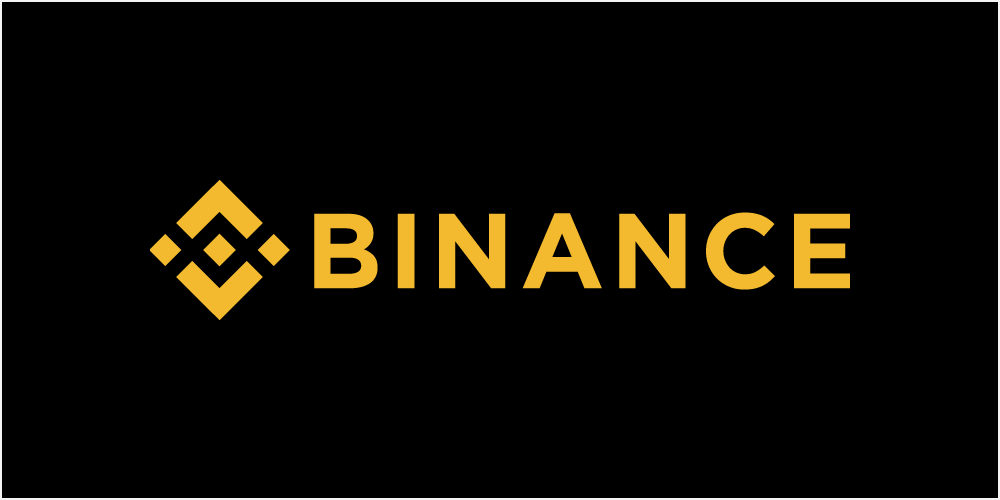
Binanceについて詳しく知りたい方は「Binanceの評判」を閲覧しましょう!
Binanceの登録について詳しく知りたい方は「Binanceの口座開設方法」を閲覧してください!
- 仮想通貨の取引履歴は確定申告をする際に使う
- Binance(バイナンス)の現物取引履歴をダウンロードする方法
- Binance(バイナンス)のクロスマージンの取引履歴をダウンロードする方法
- Binance(バイナンス)の分離マージンの取引履歴をダウンロードする方法
- Binance(バイナンス)のUSDⓈ-M先物の履歴をダウンロードする方法
- Binance(バイナンス)のCOIN-M 先物の履歴をダウンロードする方法
- Binance(バイナンス)の取引履歴ダウンロードするときの注意点
- CoinBackを使ってBinanceの取引手数料キャッシュバックされていたら・・・
- 受け取れるはずだったキャッシュバックを確認する方法
- Binance(バイナンス)の取引履歴ダウンロードに関するまとめ
仮想通貨の取引履歴は確定申告をする際に使う

仮想通貨の取引履歴は人それぞれですが、主な用途としては確定申告がほとんどです。
国内取引所の場合は年間取引報告書を発行することができるため、問題ありません。
しかし、海外取引所の場合は発行するシステムがないため自力でデータを取り出し作成しなければいけません。
Binanceの取引履歴抽出の仕様は、期間の指定や取引の種類を細かく設定できるので必要なデータを効率よく出力しましょう。
仮想通貨の税金に関して詳しく知りたい方は「仮想通貨FX税金のルール」を閲覧しましょう!
Binance(バイナンス)の現物取引履歴をダウンロードする方法
現物取引履歴のダウンロード方法を解説します。
基本的に取引履歴のダウンロードはスマートフォンではなく、PCからすることをおすすめします。
データの管理やCSVのダウンロードをスマートフォンですると、手間がかかりとても不便だからです。
②注文履歴を選択
③出力を選択
④出力したい期間を指定
①トップページから現物注文を選択
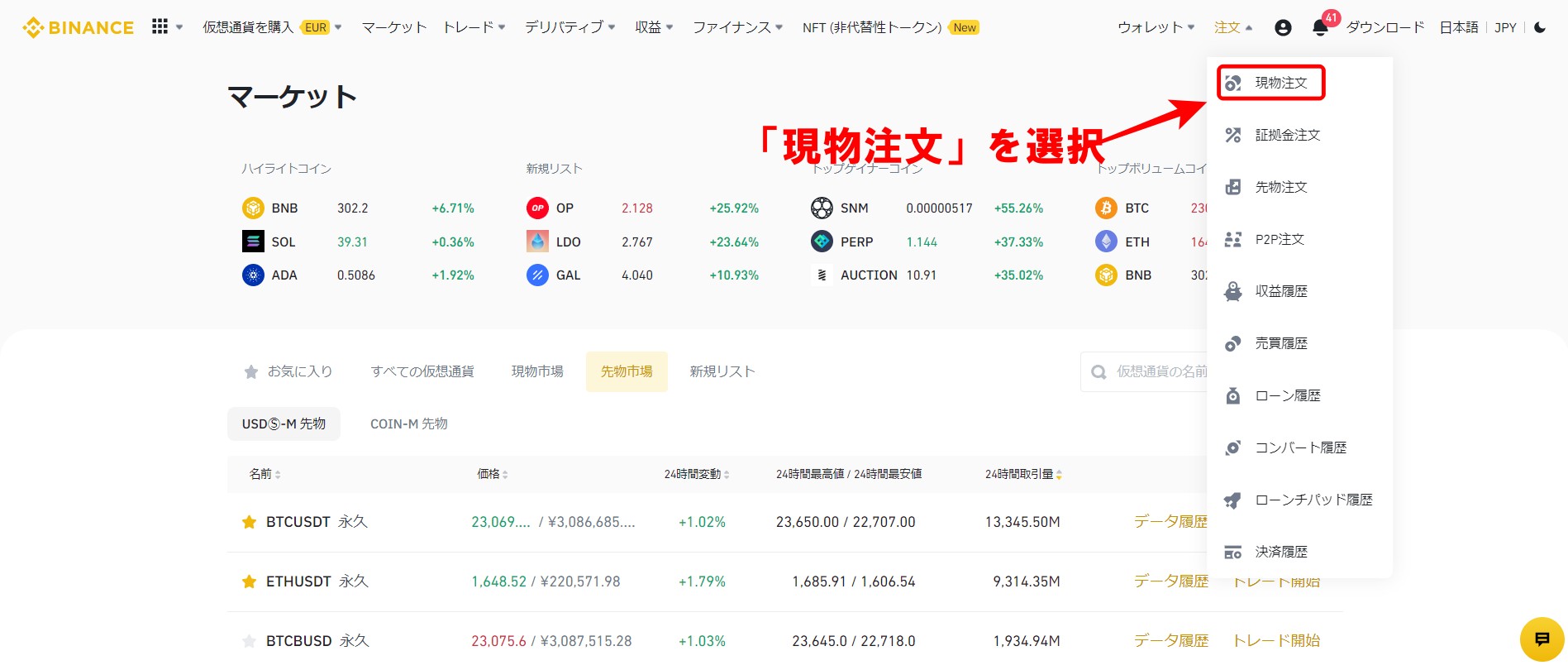
トップページより「注文」⇒「現物注文」を選択しましょう。
②注文履歴を選択

次に「注文履歴」をクリックしましょう。
③出力を選択
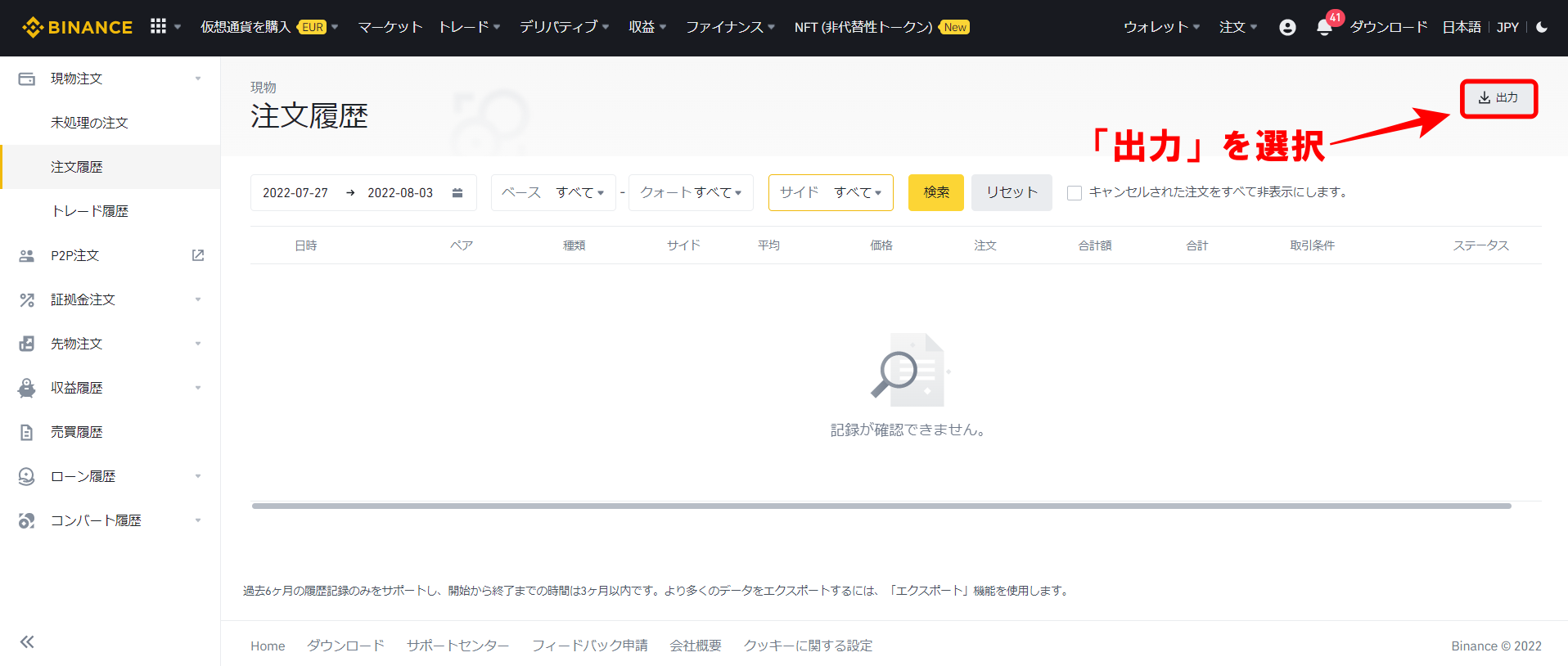
「出力」を選択してください。
④出力したい期間を指定

出力したい期間を選択しましょう。基本的には「カスタム」を選択すれば期間を詳細に指定することができます。
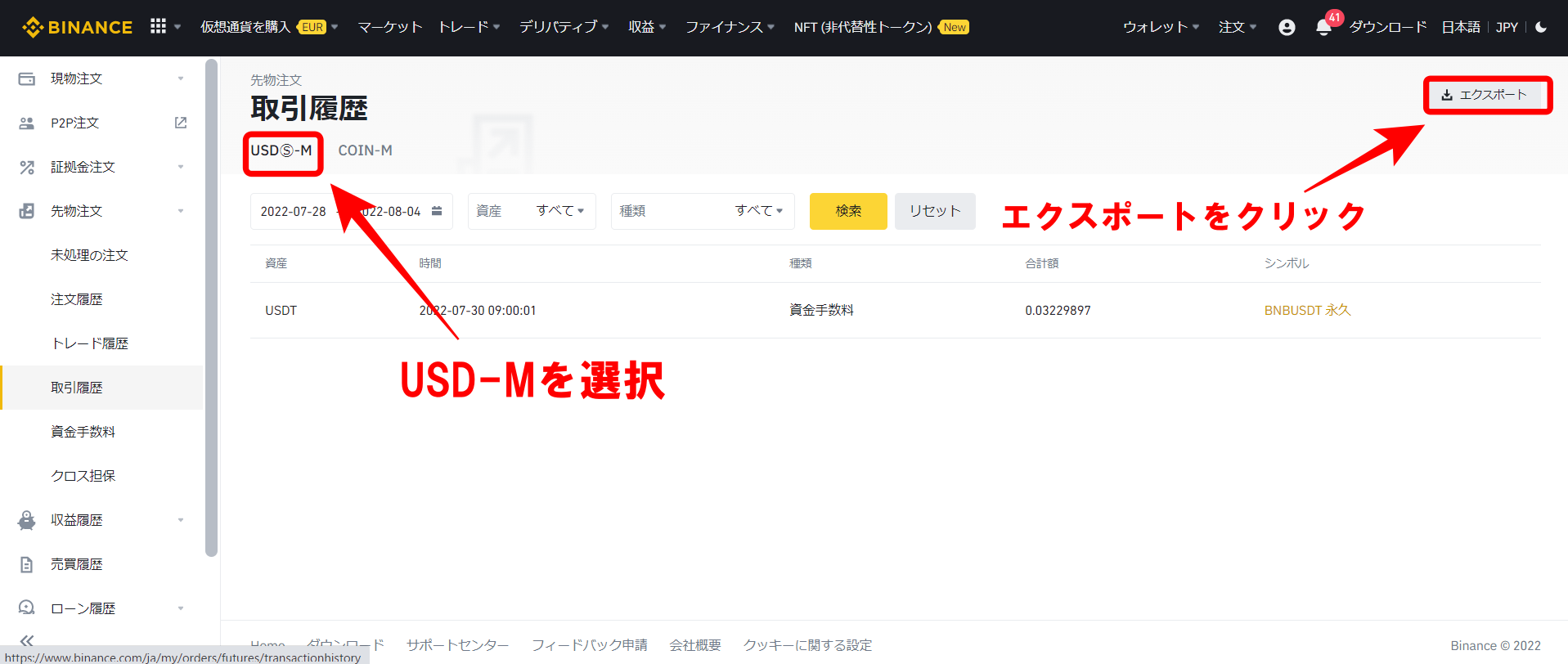
右下にあるカレンダーマークをクリックすると期間を選択することができます。
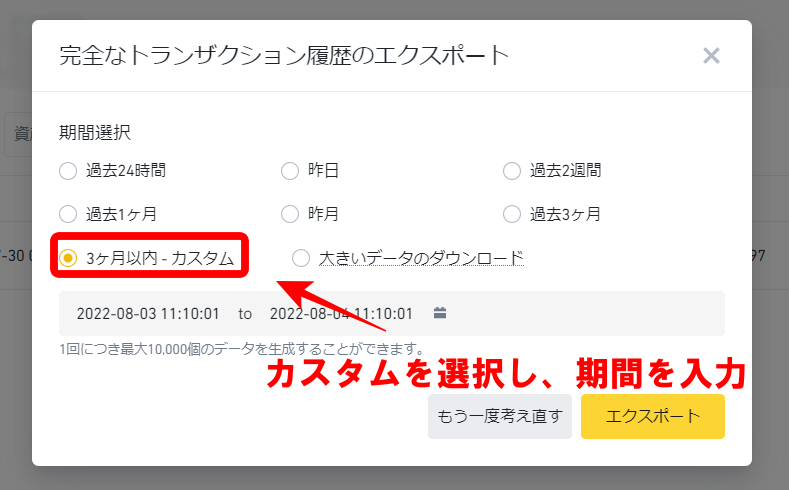
最後に「出力」のボタンを選択すればエクスポートが完了します!
Binance(バイナンス)のクロスマージンの取引履歴をダウンロードする方法
次にBinanceのクロスマージンの取引履歴をダウンロードする方法を解説します。
②トレード履歴→クロスの設定→出力を選択
③借入→出力を選択
④返済→出力を選択
①トップページから証拠品注文を選択
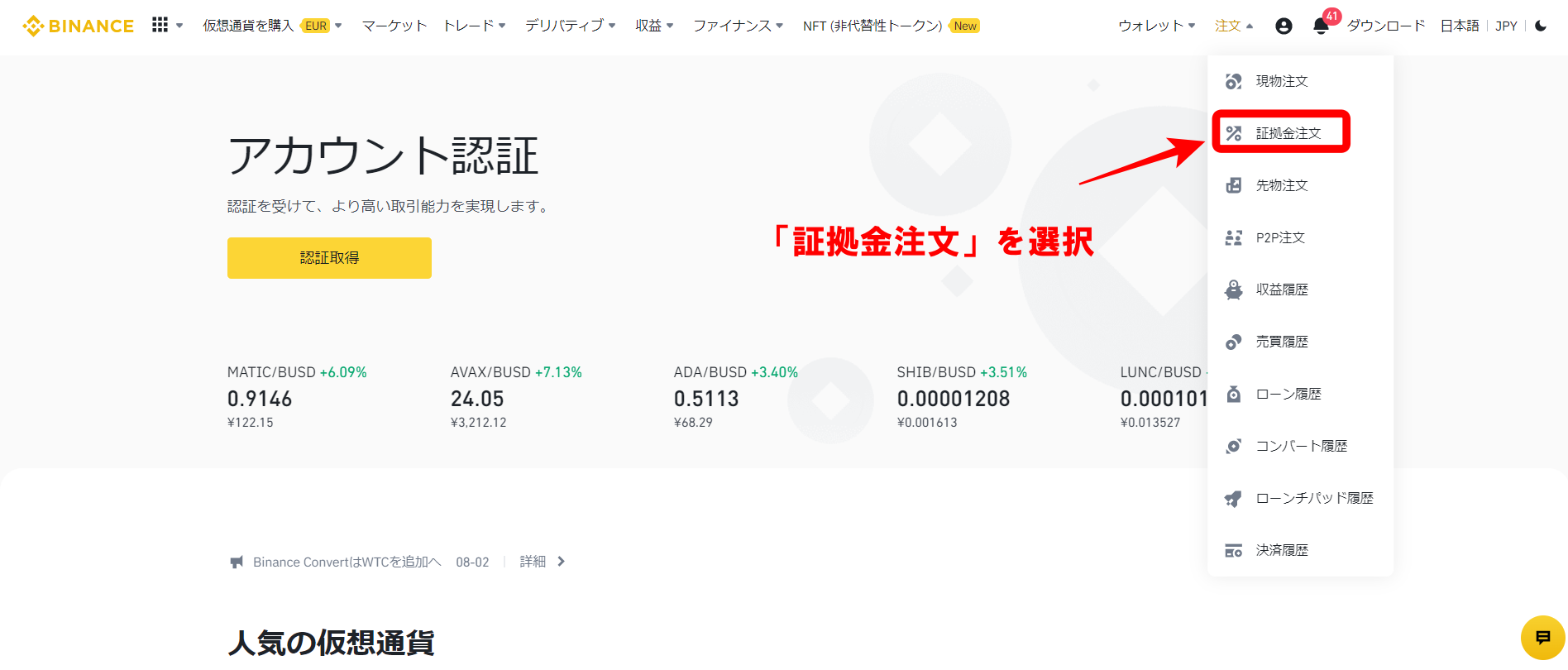
トップページから「証拠金注文」を選択しましょう。
②トレード履歴→クロスの設定→出力を選択
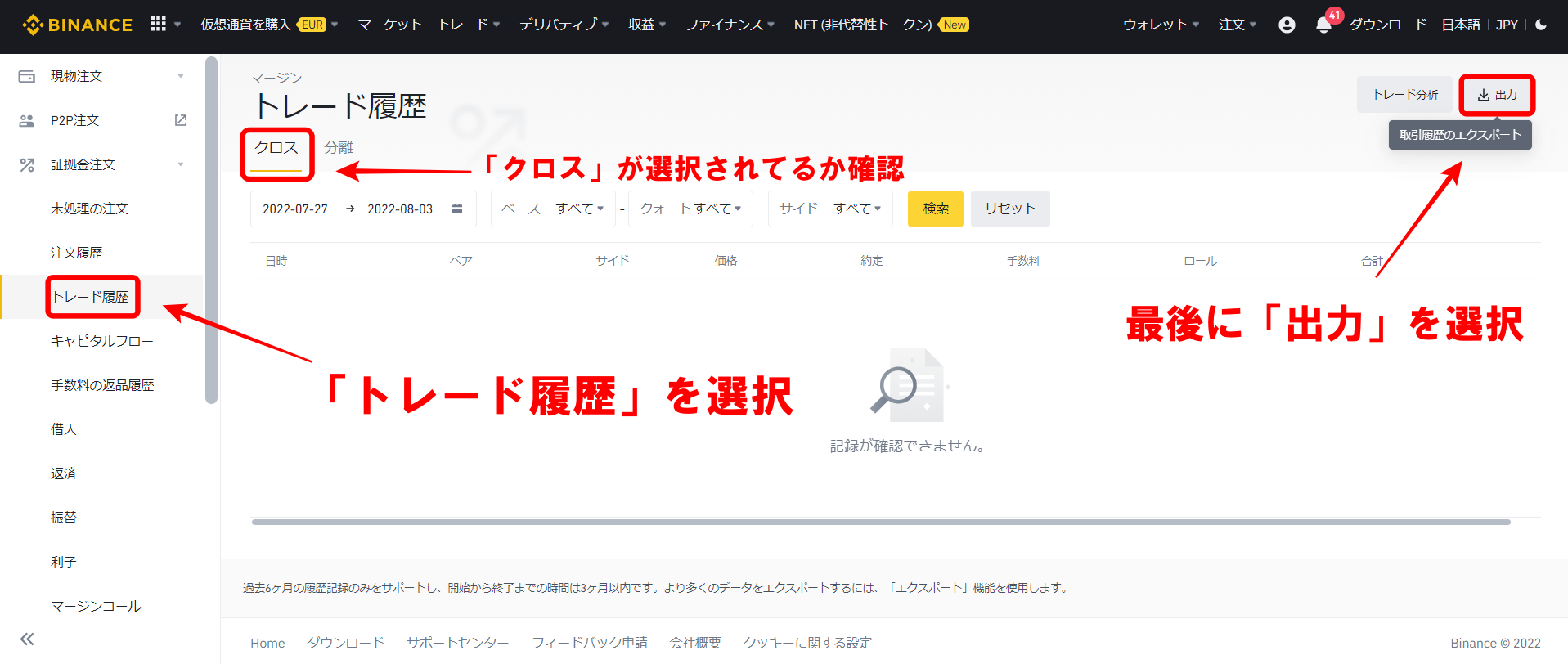
「証拠金注文」を選択したら、「トレード履歴」⇒「クロス」⇒「出力」を順にタップしましょう。
③借入→出力を選択
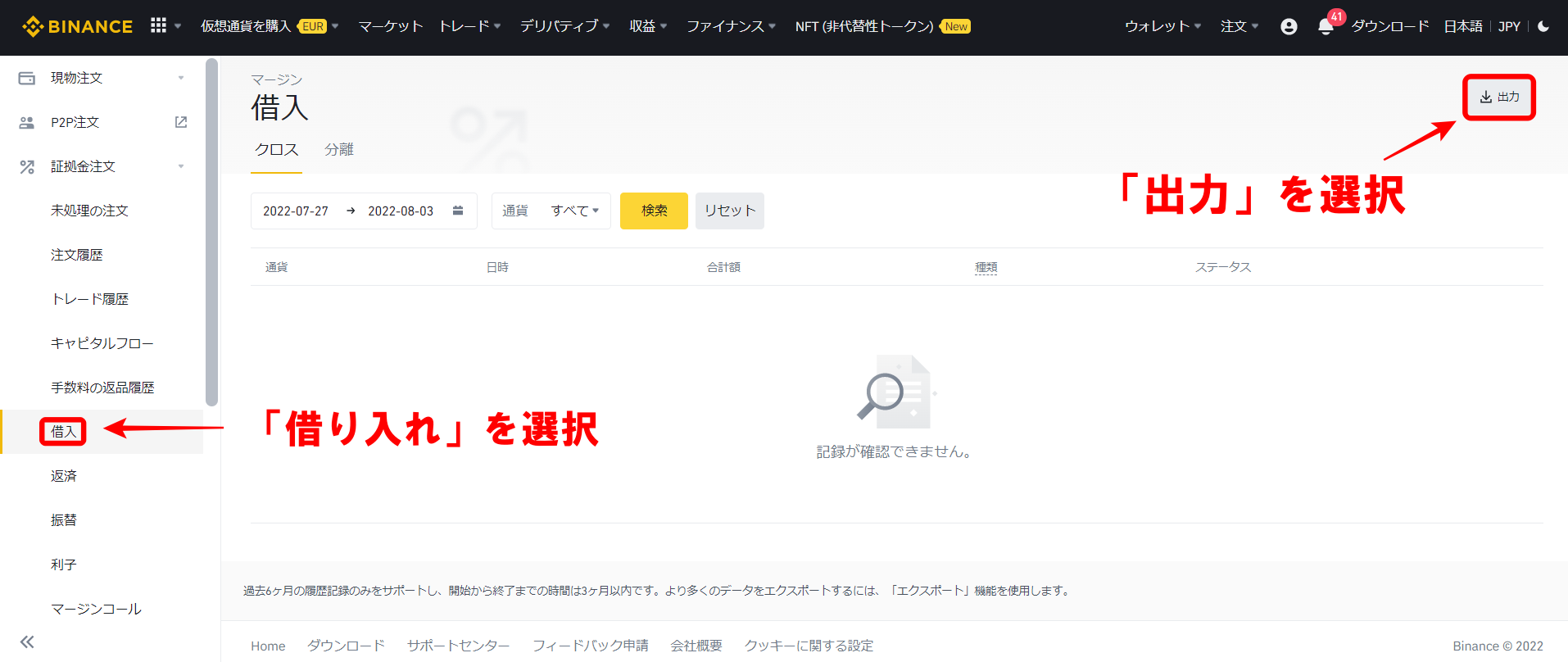
「借入」をクリックすると履歴が表示されます。履歴のダウンロードは、右上の「出力」をクリックすれば可能です。
④返済→出力を選択
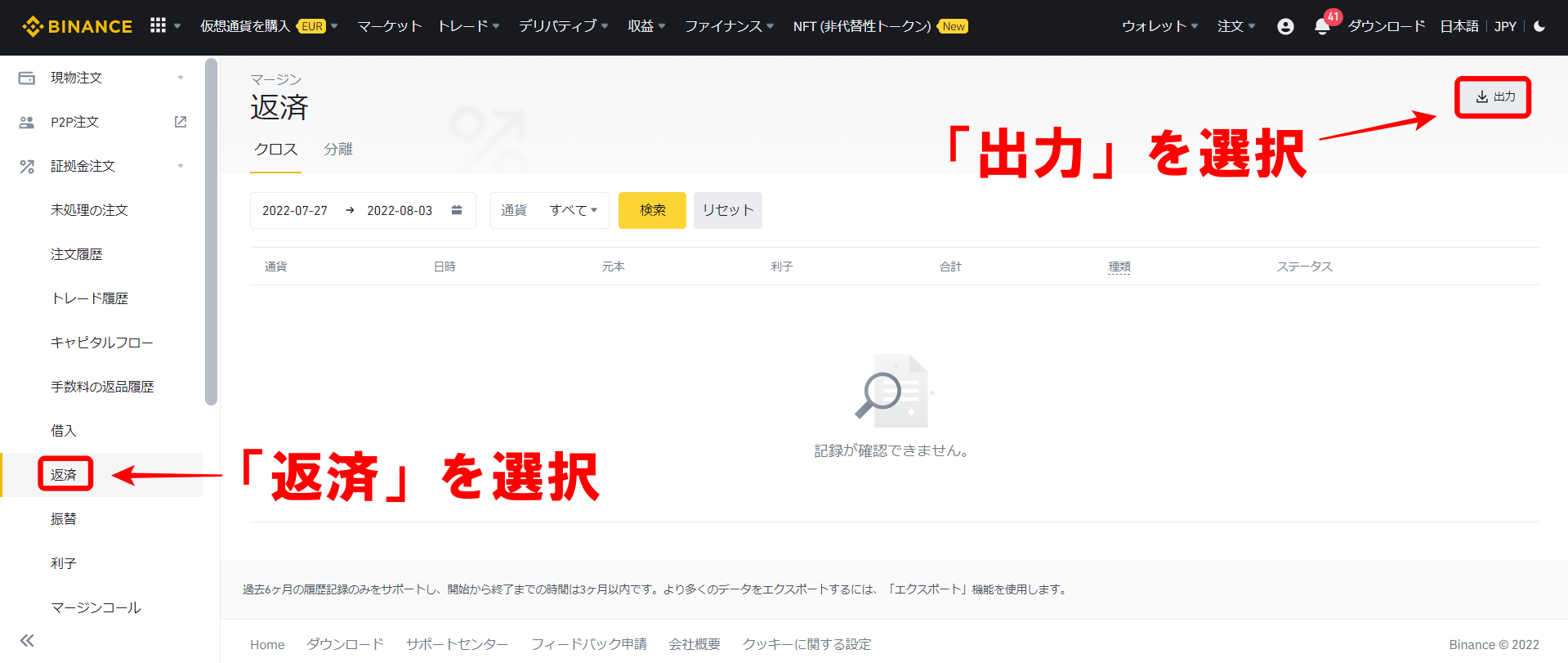
「返済」をクリックすると履歴が表示されます。履歴のダウンロードは、右上の「出力」をクリックすれば可能です。
以上でBinance(バイナンス)のクロスマージンの取引履歴のダウンロードは完了です。
Binance(バイナンス)の分離マージンの取引履歴をダウンロードする方法
次にBinanceの分離マージンの取引履歴をダウンロードする方法を解説します。
また、Binanceの分離マージンの場合「借入」と「返済」の出力ができないため自力で作成することになります。
②トレード履歴→分離の設定→出力を選択
①トップページから証拠品注文を選択
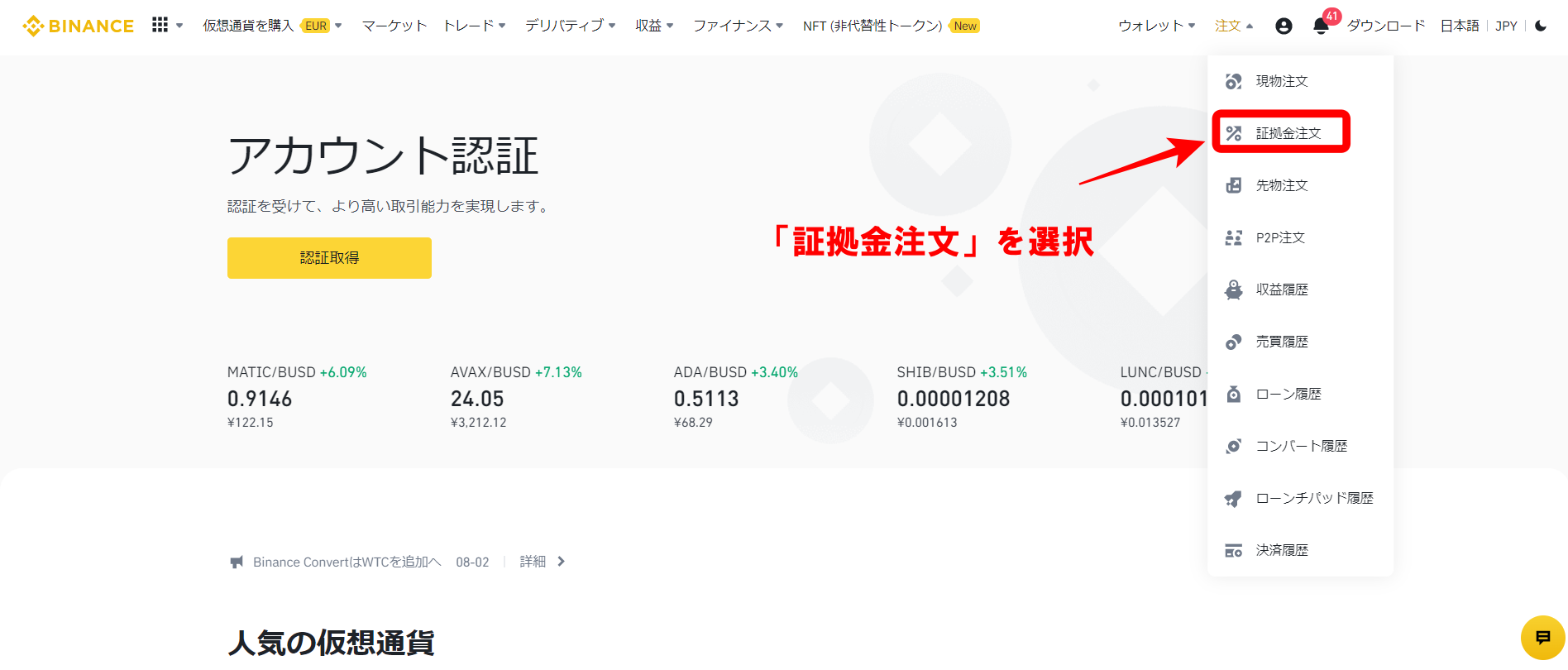
トップページから「証拠金注文」を選択しましょう。
②トレード履歴→分離の設定→出力を選択
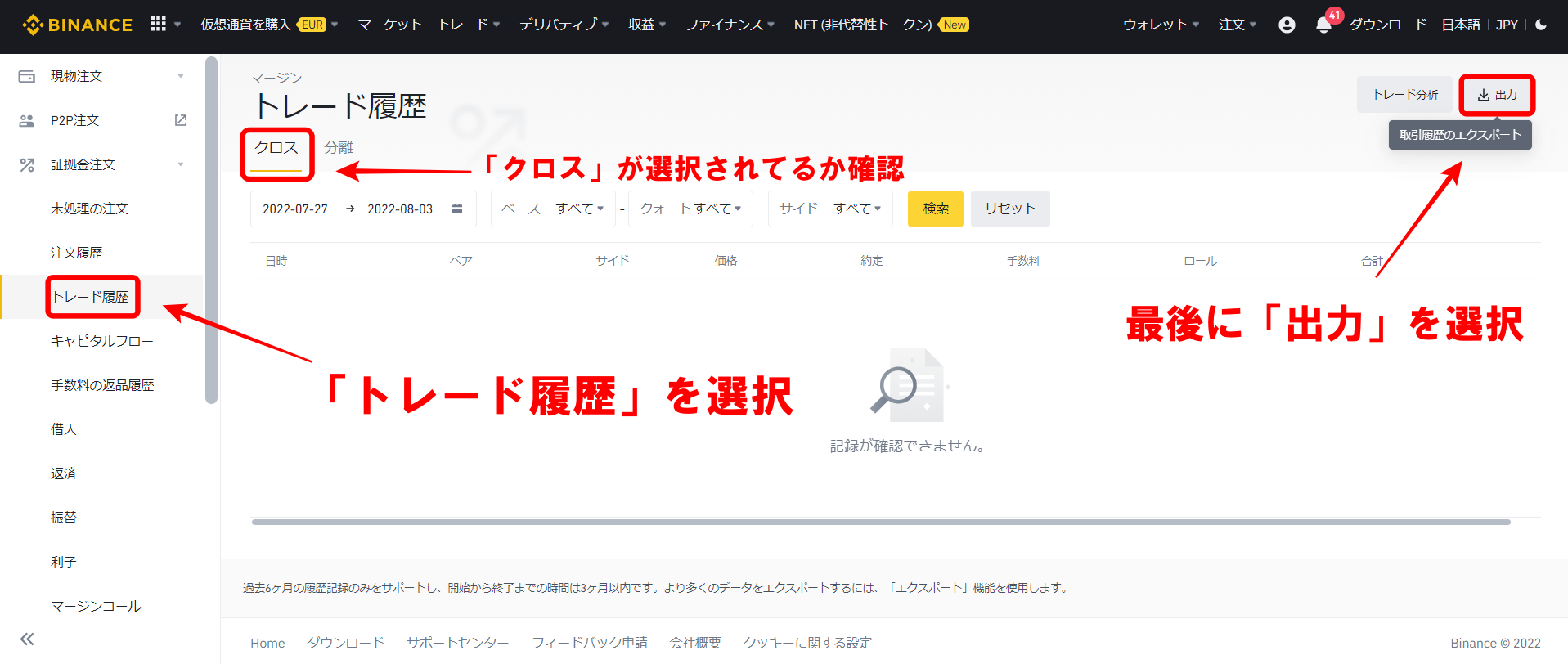
「証拠金注文」を選択したら、「トレード履歴」⇒「分離」⇒「出力」を順にタップしましょう。
以上で、Binance(バイナンス)の分離マージンの取引履歴をダウンロードする方法は完了です。
Binance(バイナンス)のUSDⓈ-M先物の履歴をダウンロードする方法
次にBinance(バイナンス)のUSDⓈ-M先物の履歴をダウンロードする方法を解説します。
②取引履歴→USDⓈ-M→エクスポートを選択
③カスタマイズしたい期間を選択
①トップページから先物注文を選択
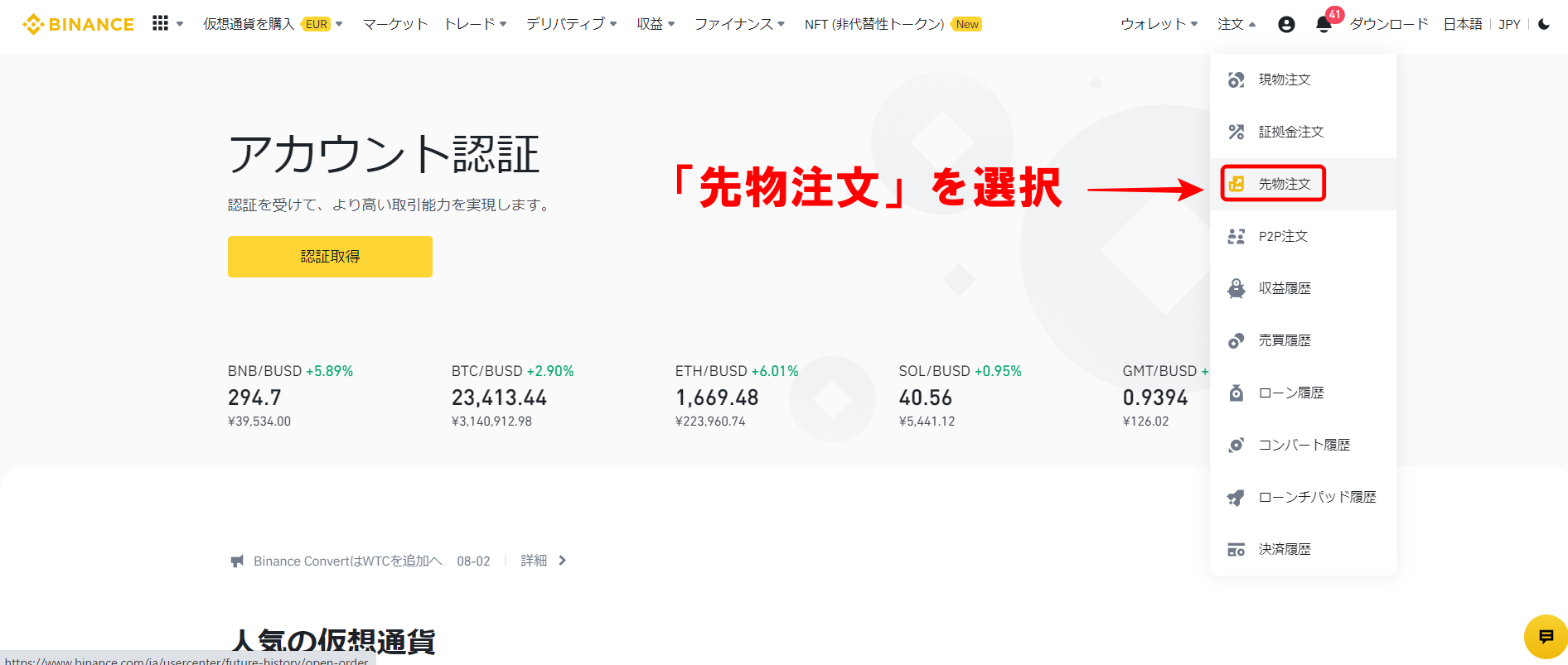
始めにトップページから「先物注文」を選択しましょう。
②取引履歴→USDⓈ-M→エクスポートを選択
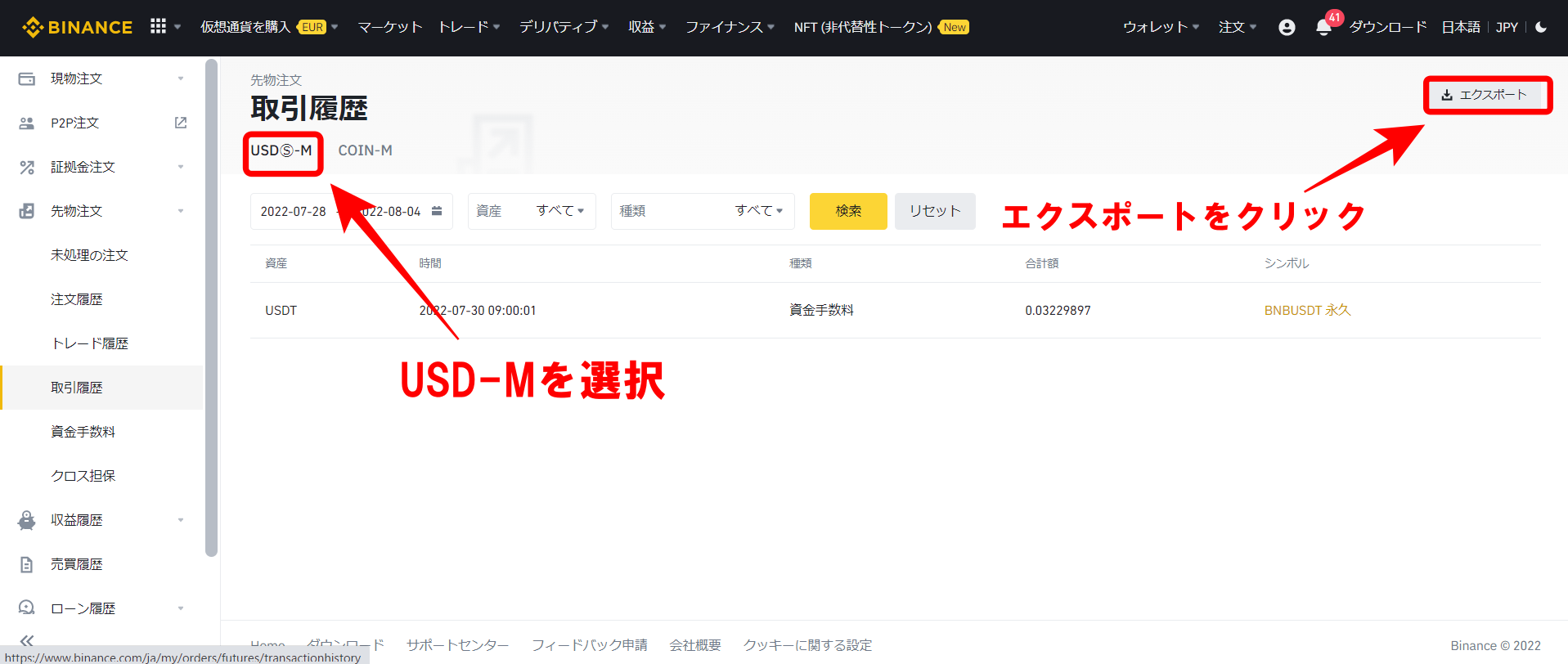
「取引履歴」⇒「USD-M」⇒「エクスポート」の順に選択しましょう。
③カスタマイズしたい期間を選択
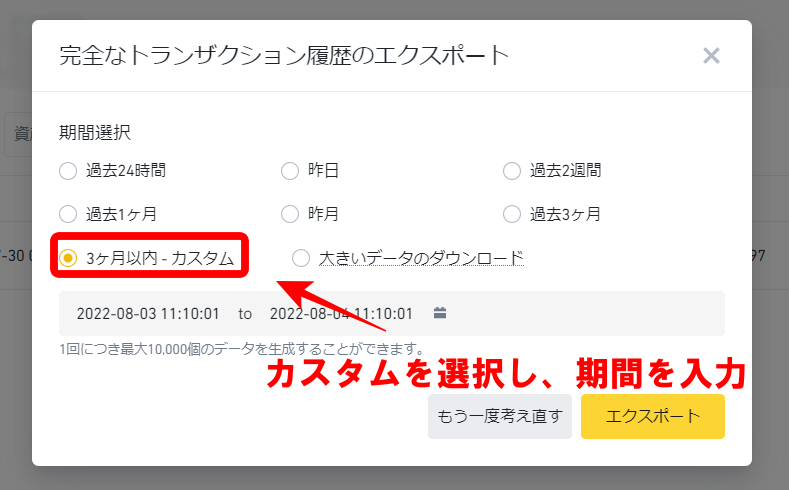
出力したい期間を選択しましょう。基本的には「カスタム」を選択すれば期間を詳細に指定することができます。
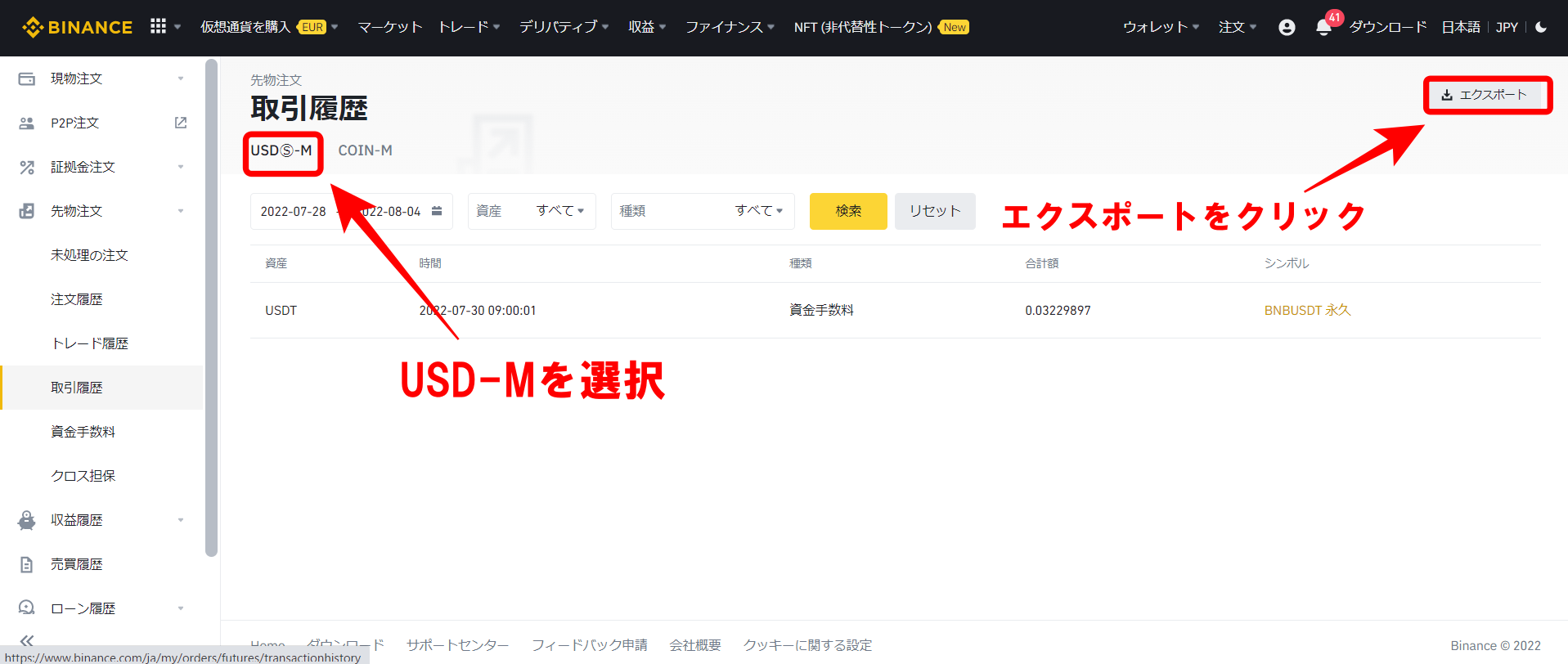
右下にあるカレンダーマークをクリックすると期間を選択することができます。
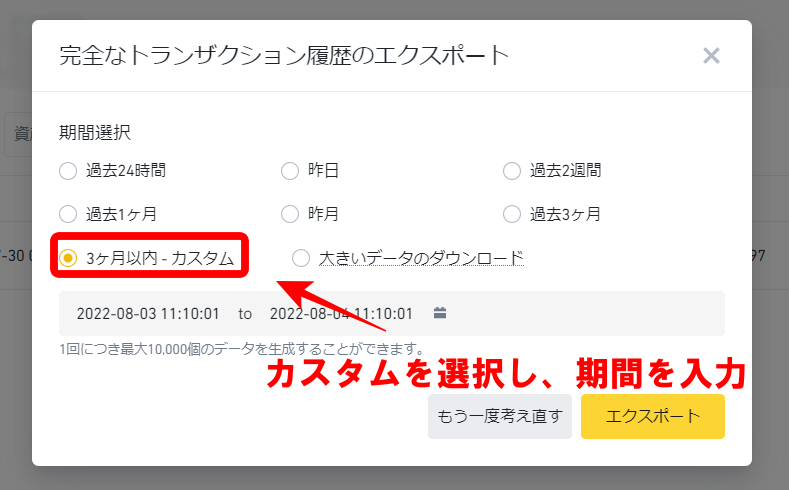
最後に「出力」のボタンを選択すればエクスポートが完了します!
Binance(バイナンス)のCOIN-M 先物の履歴をダウンロードする方法
Binance(バイナンス)のCOIN-M 先物の履歴をダウンロードする方法を解説します。
②取引履歴→COIN-M→エクスポートを選択
③出力を選択
④カスタマイズしたい期間を選択
①トップページから先物注文を選択
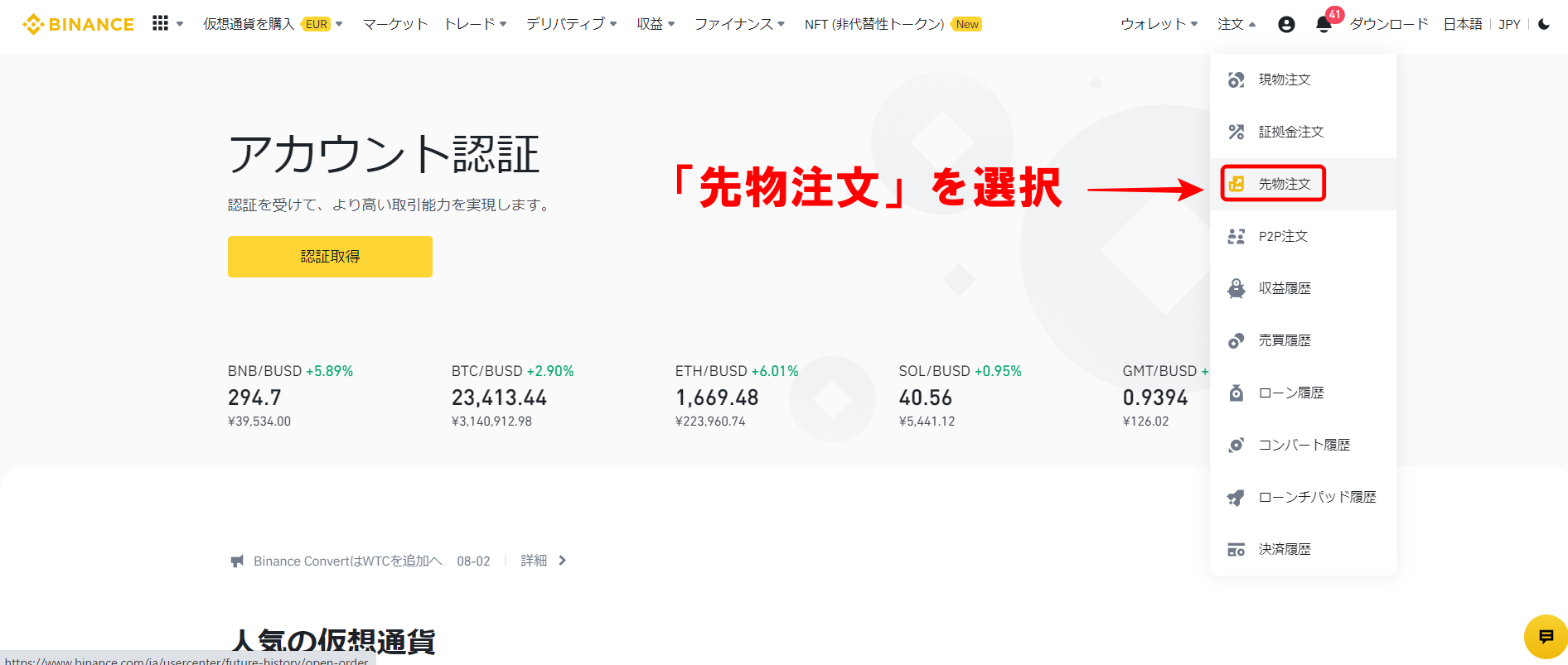
始めにトップページから「先物注文」を選択しましょう。
②取引履歴→COIN-M 先物→エクスポートを選択
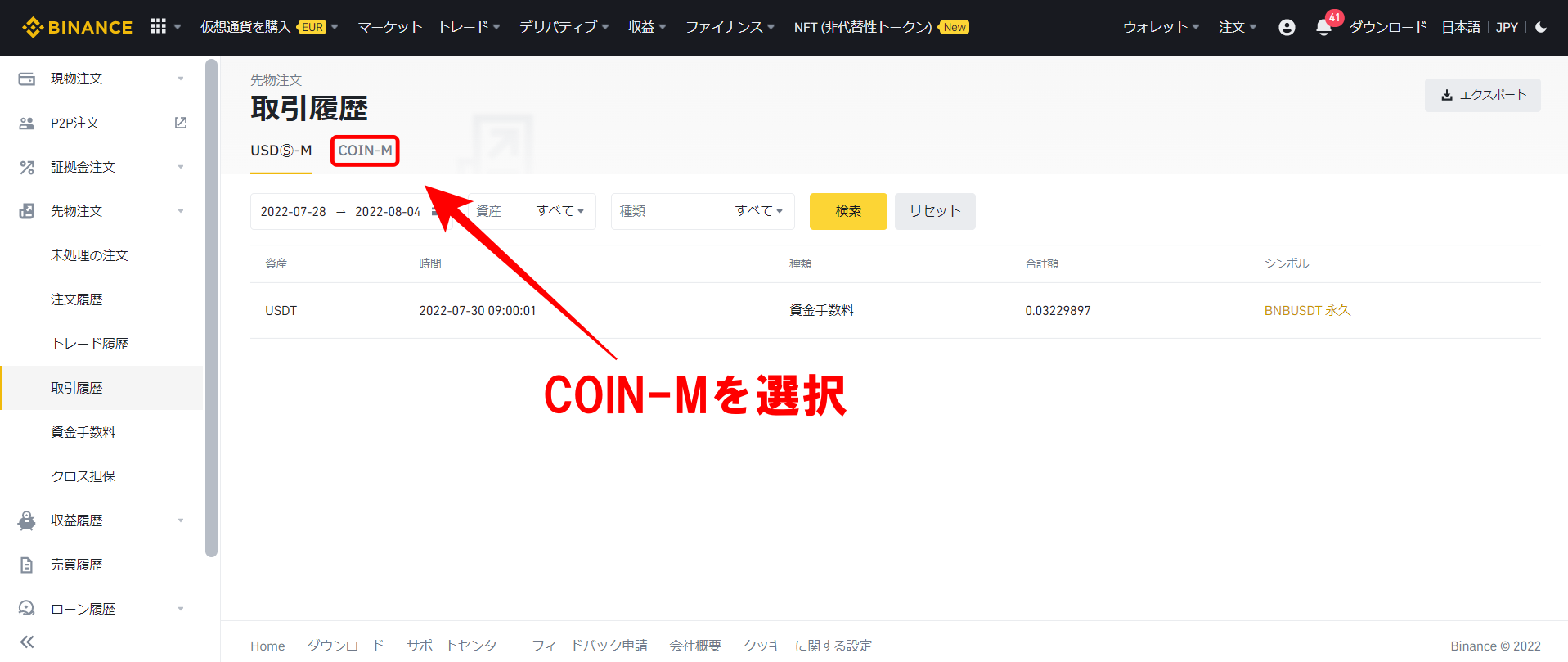
「取引履歴」⇒「COIN-M」⇒「エクスポート」の順に選択しましょう。
③出力を選択
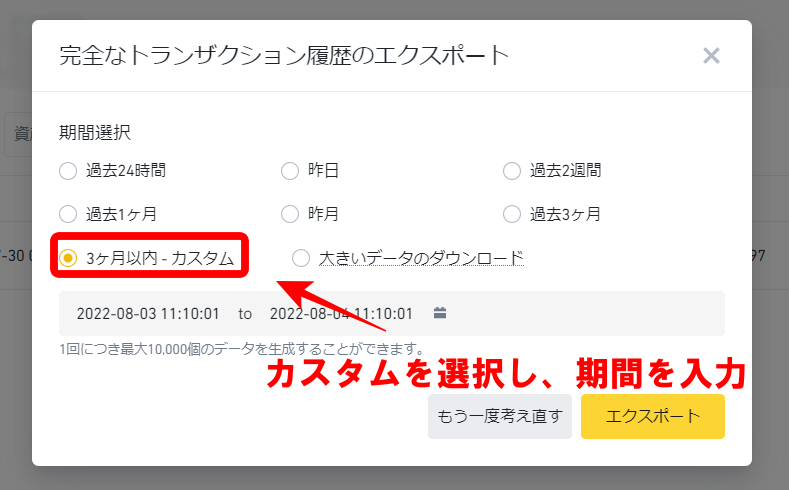
出力したい期間を選択しましょう。基本的には「カスタム」を選択すれば期間を詳細に指定することができます。
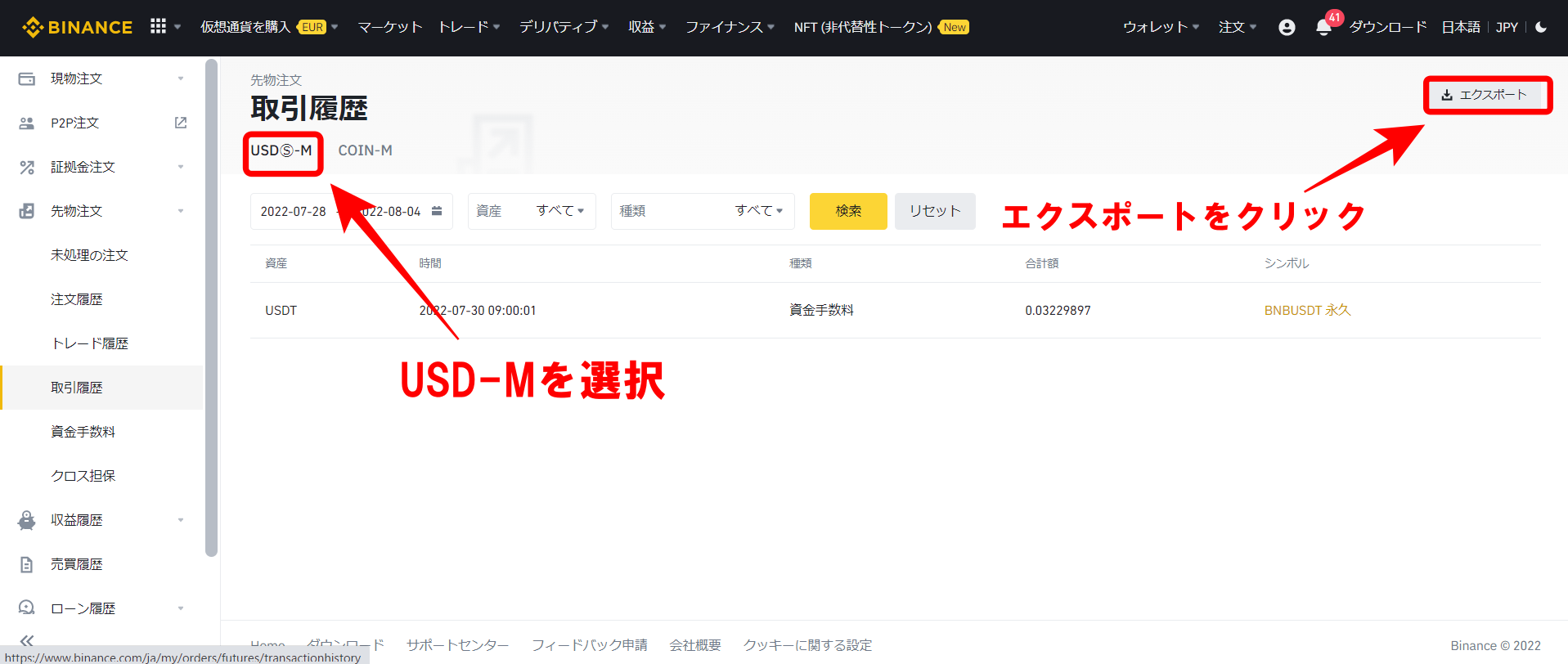
右下にあるカレンダーマークをクリックすると期間を選択することができます。
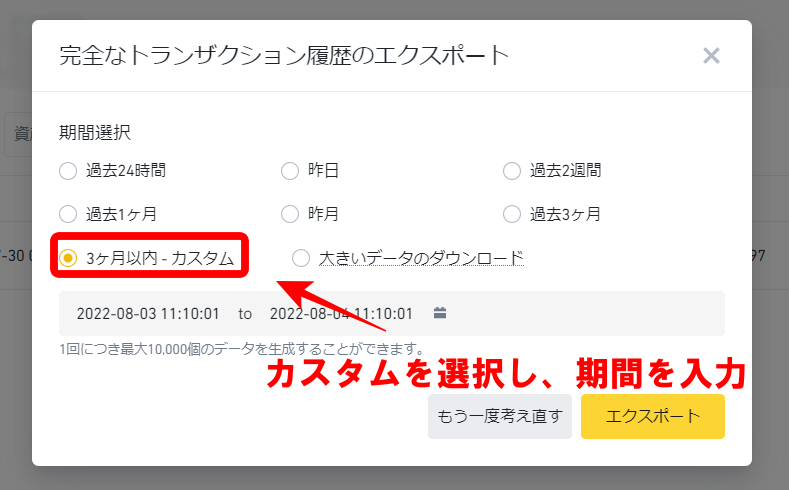
最後に「出力」のボタンを選択すればエクスポートが完了します!
Binance(バイナンス)の取引履歴ダウンロードするときの注意点
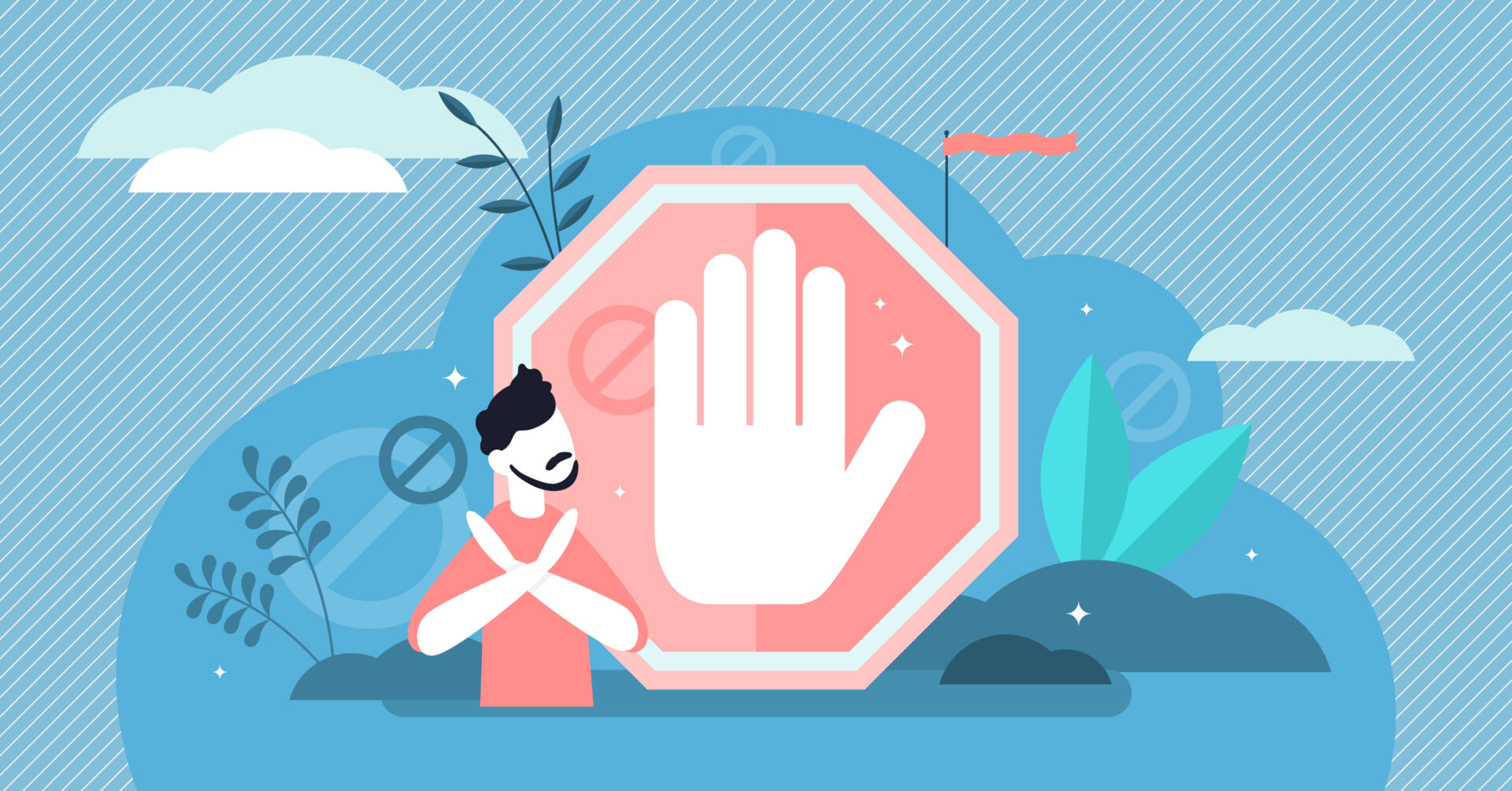
Binanceの取引履歴をダウンロードする上での注意点を紹介します。
②取引履歴は1年前までのものがエクスポートできるが回数が制限されている。
①取引履歴が1万件以上にわたるとエクスポートの回数が制限される。
Binanceは注文の履歴が1万件以上にわたるとエクスポートの回数が月5回に制限されてしまします。
制限を超えるとその月はエクスポートをすることができないので十分に注意しましょう!
②取引履歴は1年前までのものがエクスポートできるが回数が制限されている。
①と同じように3か月以上~1年前のものをエクスポートしようとすると月5回の回数制限が設けられます。
確定申告をする際に回数制限でエクスポートする事ができない可能性があるので、十分に注意して出力しましょう!
CoinBackを使ってBinanceの取引手数料キャッシュバックされていたら・・・

CoinBackはこちらの要望に応えるべく、いままでの取引でどれだけのキャッシュバックが発生していたのか数値でわかるサービスを開始しました!
Coinackは現在Binanceで発生した取引手数料のうち30%をキャッシュバックしております。
これがどれだけ膨大な手数料となっているのか一目でわかるので、この機会に確かめてみてはいかかでしょうか?
CoinBackを使った時のBinanceの手数料に関して詳しく知りたい方は「Binance手数料負け」の記事を閲覧しましょう!
Binanceの口座開設のやり方について知りたい方は「Binanceの口座開設」記事を閲覧しましょう!
受け取れるはずだったキャッシュバックを確認する方法

具体的にキャッシュバックを確認するための手順を紹介します。
はじめに、データを出力するためには取引履歴のCSVが必要なため、まずは前述した手順でデータをダウンロードしましょう!
②キャッシュバックを確認したい取引所を選択する
③トランザクション履歴をエクスポートする
①キャッシュバック確認サービスのリンクを踏む
はじめにリンクを踏みましょう!
こちらからページに進むことができます。
②キャッシュバックを確認したい取引所を選択する
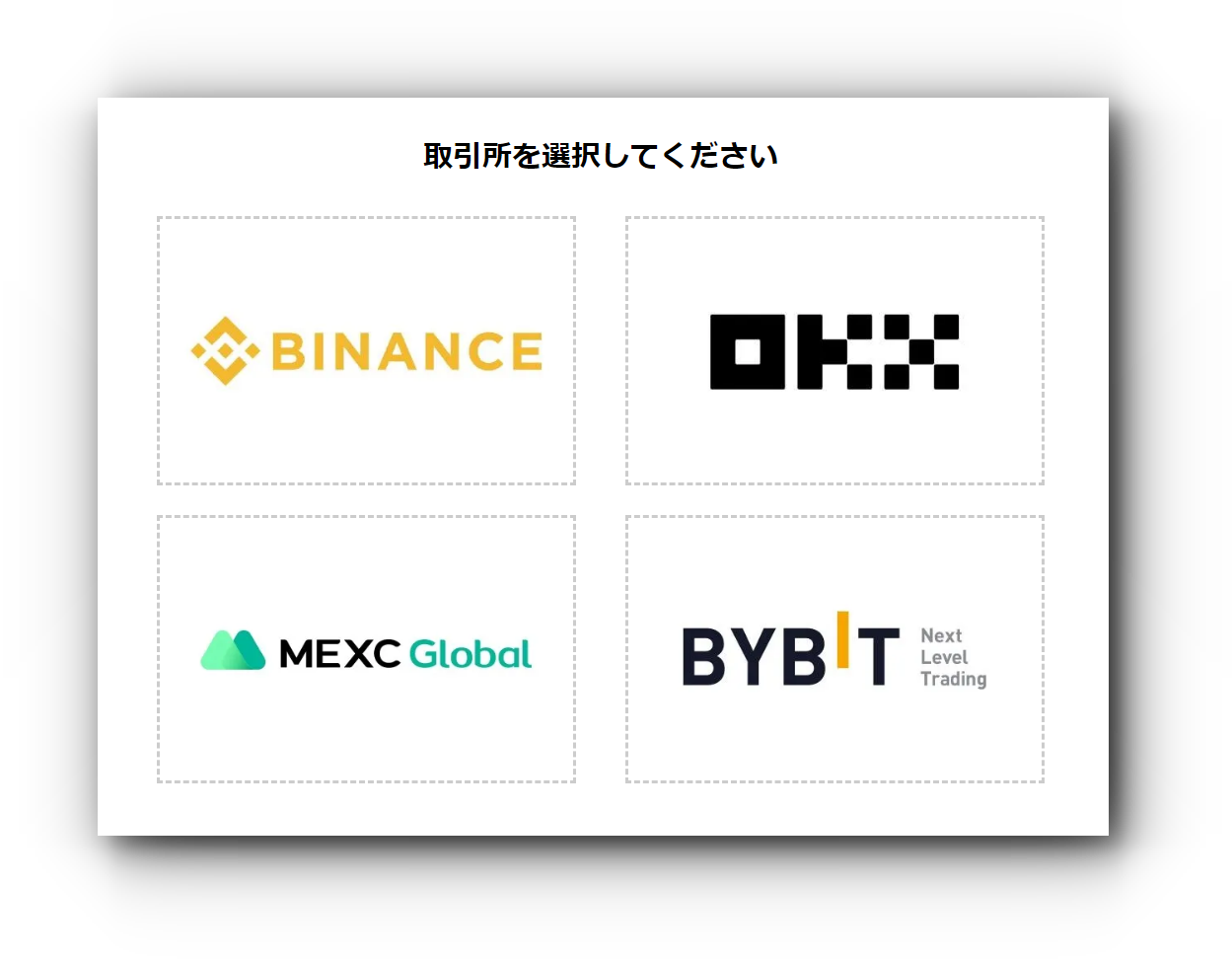
こちらのサービスに対応している取引所は現在は「BINANCE」「OKX」「MEXC」「BYBIT」です。
調べたい取引所を選択しましょう。
③トランザクション履歴をエクスポートする
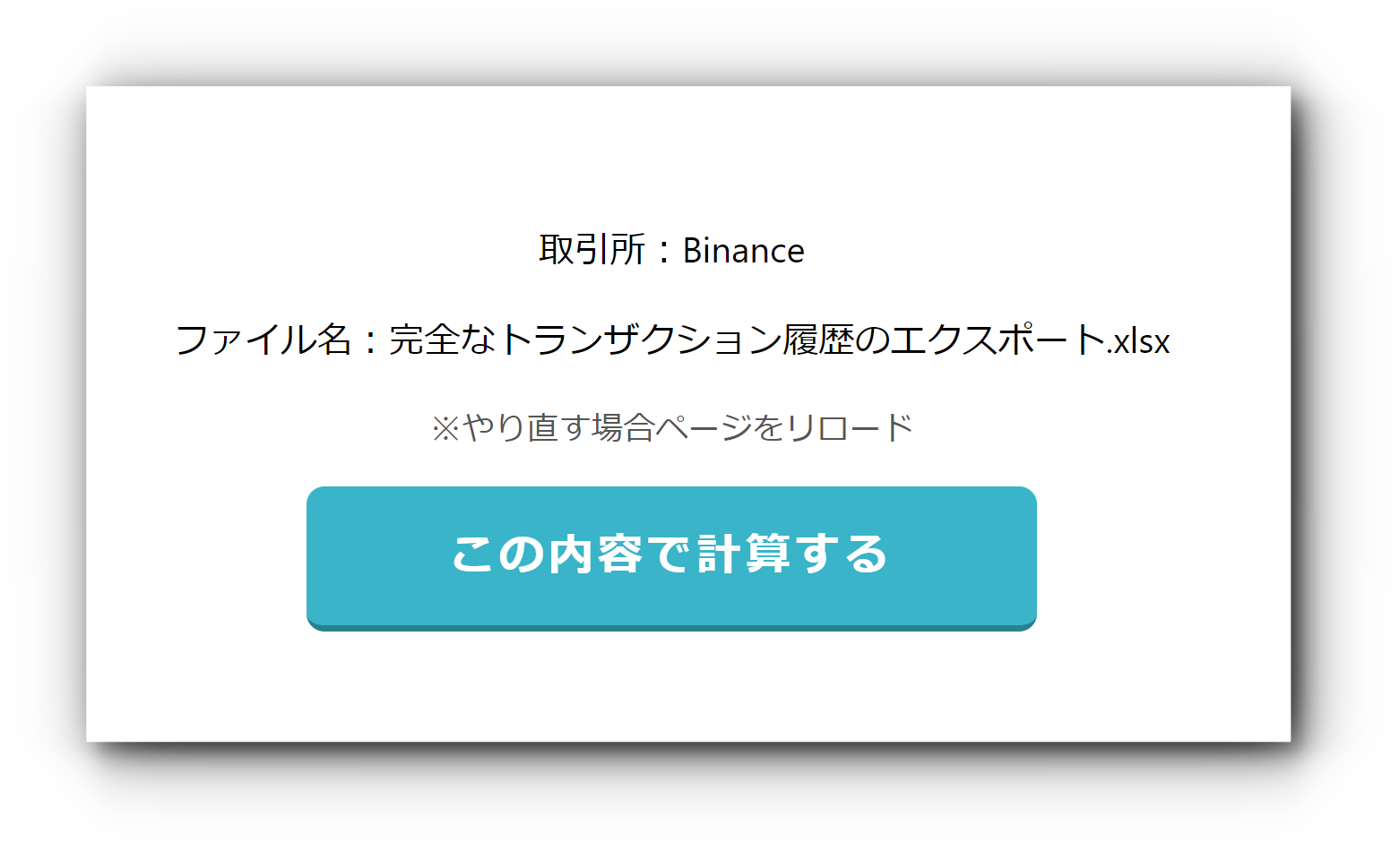
トランザクションの履歴を入力してください。
入力したのち「この内容で計算する」をタップすれば結果が出力されます!
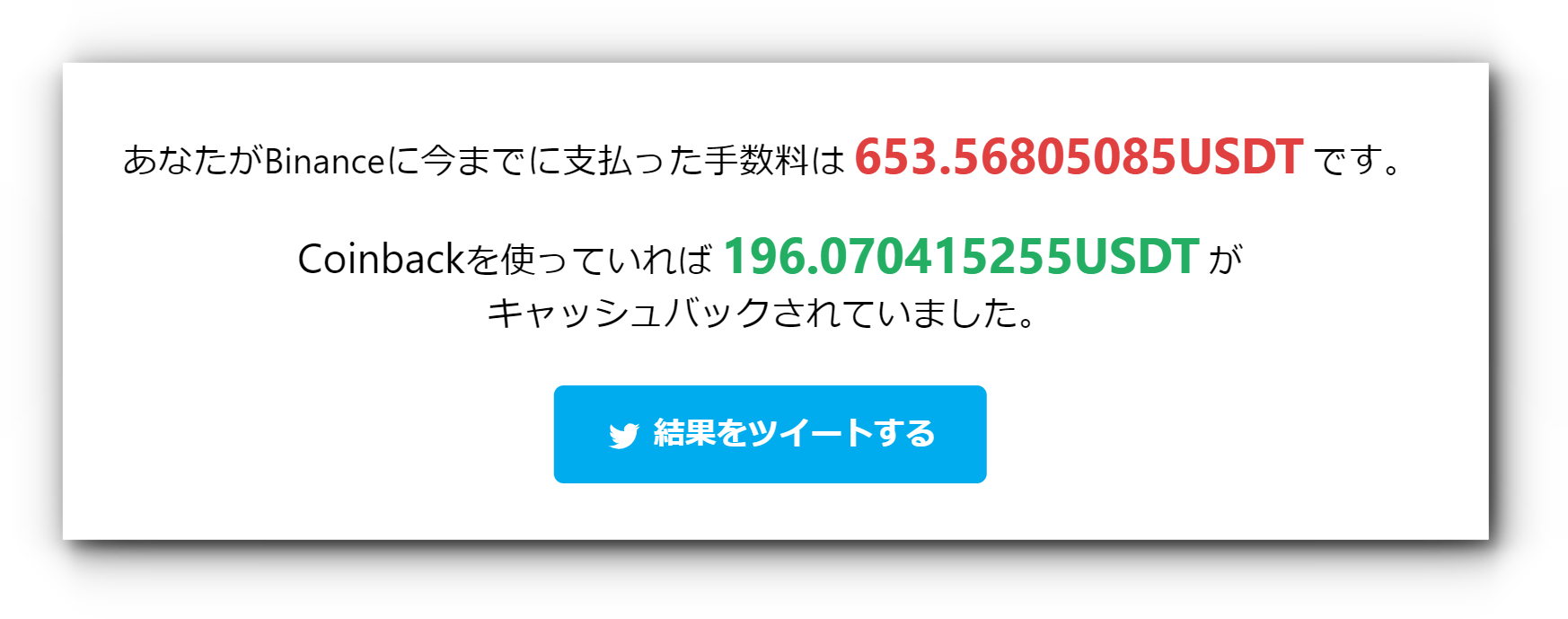
こちらがもしCoinBackを使っていたら享受できていた手数料の具体的な数値になります!
CoinBackでキャッシュバックを受け取るまでの費用は一切発生しないので、ぜひこの機会に登録してみるのはいかがでしょうか。
Binance(バイナンス)の取引履歴ダウンロードに関するまとめ
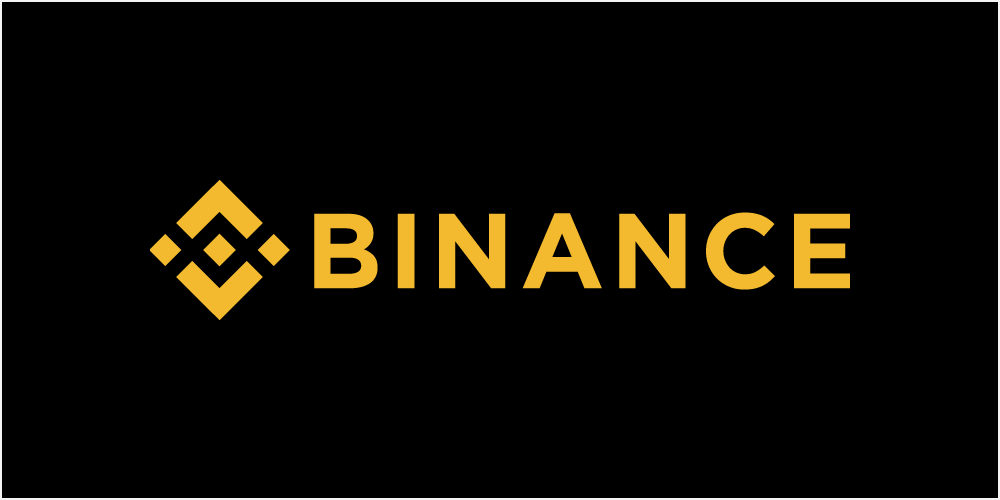
本記事ではBinanceの取引履歴ダウンロードに関して解説しました。
取引履歴は確定申告に使うので、しっかりと理解することが大切です。
また、Binanceの取引履歴は一定の条件で回数制限が発生するため、注意してエクスポートしましょう。
また、CoinBackでは「今までの取引でどれだけのキャッシュバックが発生していたのか数値でわかるサービス」を開始しました。
今まで取引するときにCoinBackを使っていたらどれだけのキャッシュバックが発生したのか一目でわかります!
CoinBackはBinanceの取引手数料の30%をキャッシュバックしているのでぜひ、この機会にご登録ください!
.png)
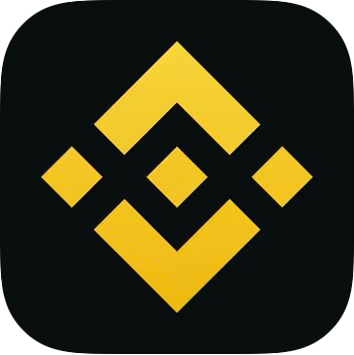
.png)

